Trabajar con Documentos geográficos
Creación de citas geográficas
Para obtener más información general sobre las citas, consulte Nivel de las citas y Trabajar con citas.
Crear una cita geográfica no es muy diferente de crear otro tipo de citas. La única diferencia es que la cita es solo una ubicación en el mapa, la marca de lugar, y no una región.
Haga clic con el botón derecho del ratón en la marca de posición y seleccione la opción Crear Cita.
Para crear más citas:
Introduzca una nueva dirección y busque un lugar de interés, o haga clic con el botón izquierdo del ratón en un punto de interés del mapa para establecer una marca de lugar.
Haga clic con el botón derecho del ratón y seleccione Crear Cita en el menú contextual, o utilice el atajo cmd+H.
Puede introducir un nombre para la cita geográfica en el inspector de la derecha.
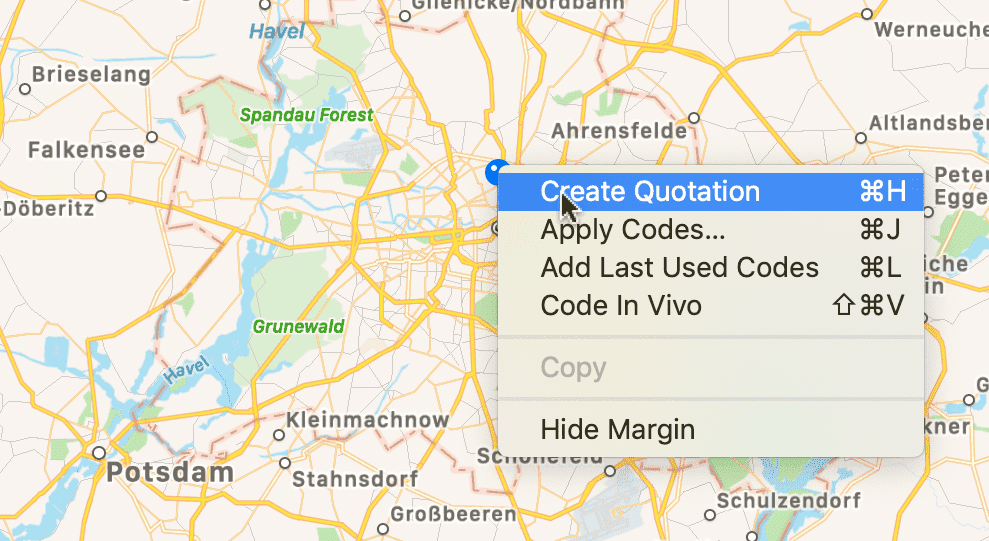
Visualización de Citas geográficas
Se puede acceder a las Geocitas en el área de márgenes, en el Gestor de Citas, en el Explorador de Proyectos y desde las redes. Las citas geográficas se muestran de la siguiente manera.
-
El icono de la cita muestra un signo de posición.
-
En el Explorador de Proyectos, en el Lector y Gestor de Citas y en todos los informes, las citas geográficas se referencian en grados decimales, por ejemplo LAT 48.859911° LON 2.377317°.
Además, el Gestor de Citas muestra una vista previa de la Geo localización. Puede considerar la posibilidad de cambiar el nombre de las Citas Geo, por ejemplo, añadiendo el nombre de la ubicación. Otra opción es añadir un comentario. Véase también Trabajar concitas
Activar citas geográficas
Seleccione una cita geográfica en cualquiera de los siguientes lugares y haga doble clic:
- área al margen
- Administrador de citas
- Explorador del proyecto
- Red
La cita se mostrará en su contexto.
Una marca de posición activada se colorea en naranja. Las marcas de posición no activadas están coloreadas en gris.
Modificar una cita geográfica
Para modificar una cita Geo, actívela para que aparezca resaltada en naranja.
Mueva la marca de posición a un lugar diferente. La cita sigue acorde,
Codificar citas geográficas
Para más información general sobre codificación, véase Codificación de datos.
También puede crear una cita y vincularle un código en un solo paso, o codificar una cita existente:
Establezca una marca de posición o seleccione una Cita existente, haga clic con el botón derecho y seleccione la opción Aplicar Códigos o cmd+J.
También se aplican todas las demás operaciones de arrastrar y soltar descritas para la codificación.
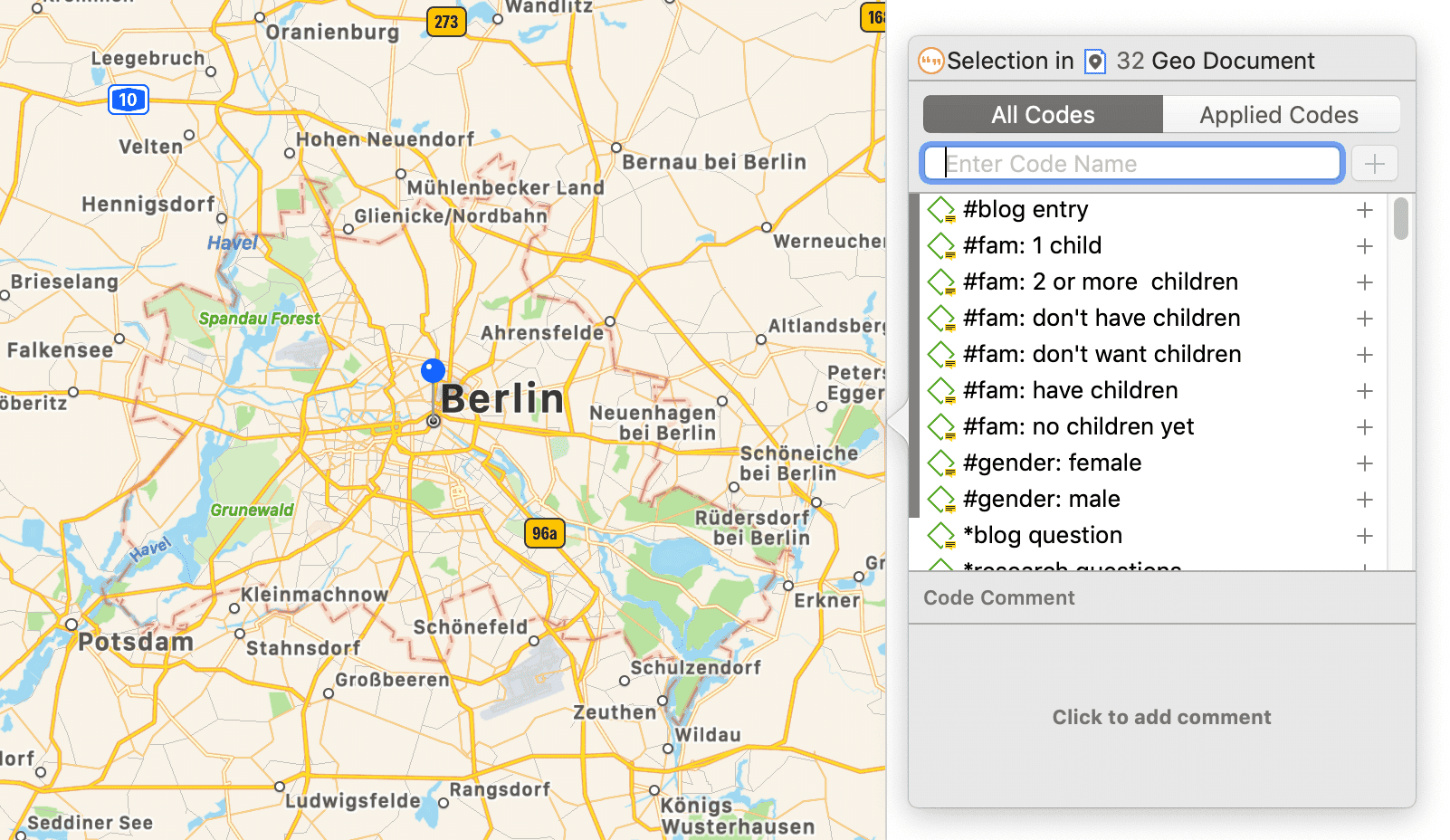
Crear una instantánea geográfica
Puede crear una instantánea de la región geográfica que se muestra actualmente en su pantalla. Esta instantánea se agrega automáticamente como un nuevo documento de imagen.
La ventaja de la imagen es que puede seleccionar una región como cita y no solo un punto del mapa. Además, puede buscar la ubicación geográfica en Google Maps (vea más abajo).
Abra un documento geográfico
En la pestaña Documento, haga clic en el botón Crear instantánea.
Se crea un nuevo documento. El nombre por defecto es: “Instantánea geográfica @ longitud:latitud” de la última ubicación seleccionada.
Como una instantánea resulta en un documento de imagen, también se puede manejar como un documento de imagen. Vea, por ejemplo, Crear citas de imágenes.